4DDiG Macデータ復元とは
4DDiG Macデータ復元とは、Macで削除したファイルを簡単に復元できるソフトです。
4DDiG Macデータ復元は、次のような方にお勧めの製品です。
- 削除してしまったファイルを復元したい
- 空にしたゴミ箱からデータを復元したい
- ファイルをプレビューしてから復元したい
- 選択したファイルだけを復元したい
- 最新のmacOSに対応している製品を探している
- HDD、USBメモリ、SDカード、外付けHDDなどから復元したい
まずは、インストール手順からご紹介します。
4DDiG Macデータ復元のインストール手順について
以下の公式サイトへアクセスして、4DDiG Macデータ復元をダウンロードします。
4DDiG Macデータ復元のダウンロードはこちら
[無料ダウンロード]をクリックして、インストーラーをダウンロードします。
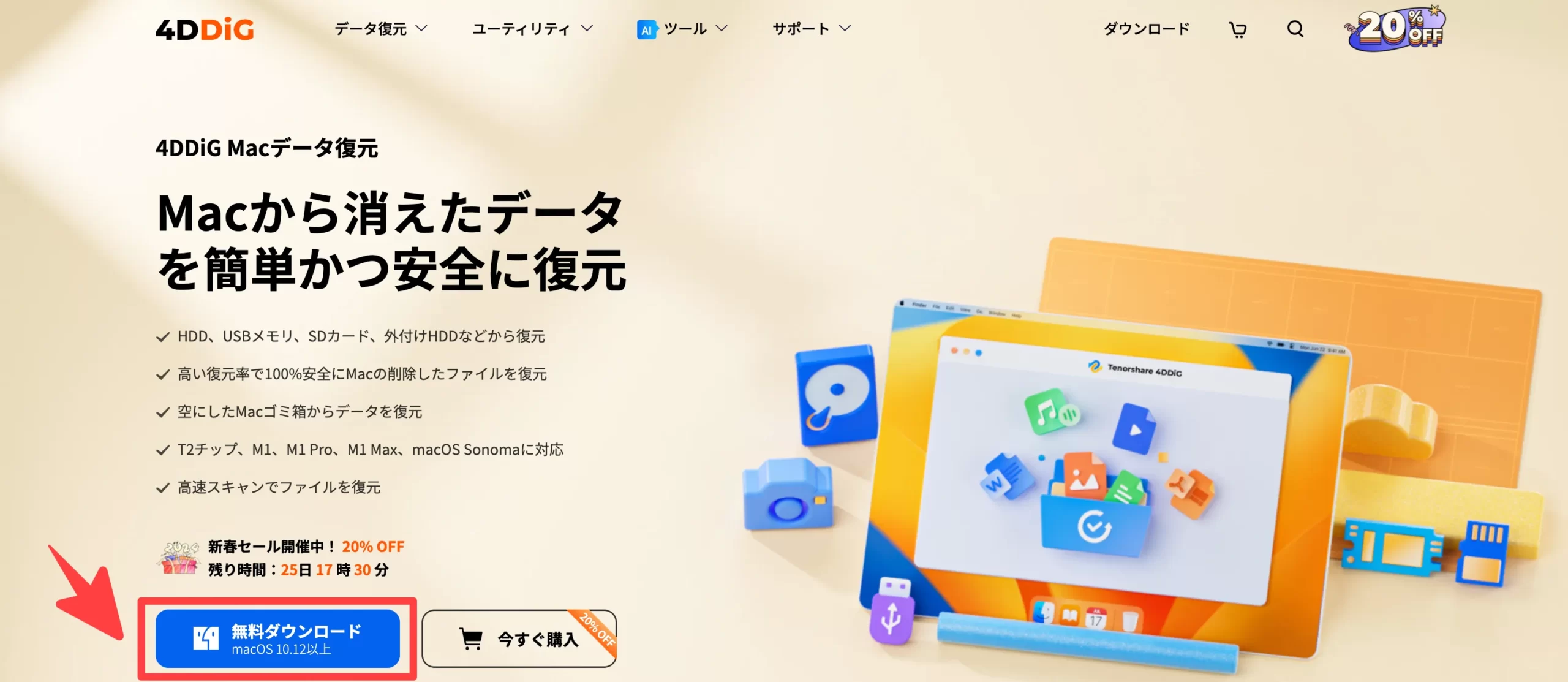
ダウンロードしたインストーラーをダブルクリックします。
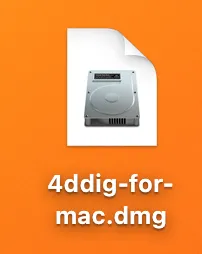
4DDiG Macデータ復元をインストールします。
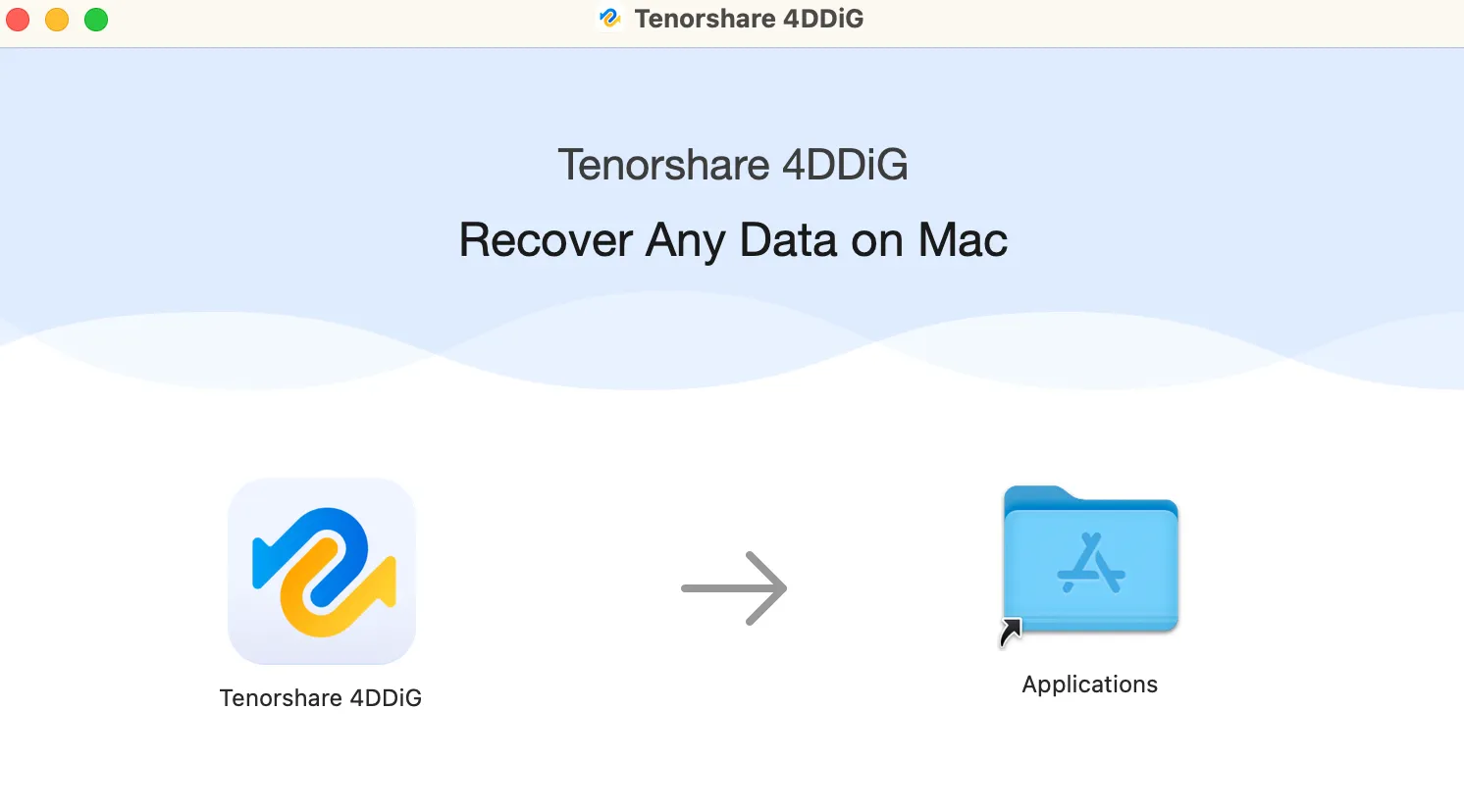
その後、アクセス権を許可して、4DDiG Macデータ復元が起動したら、インストール完了です。
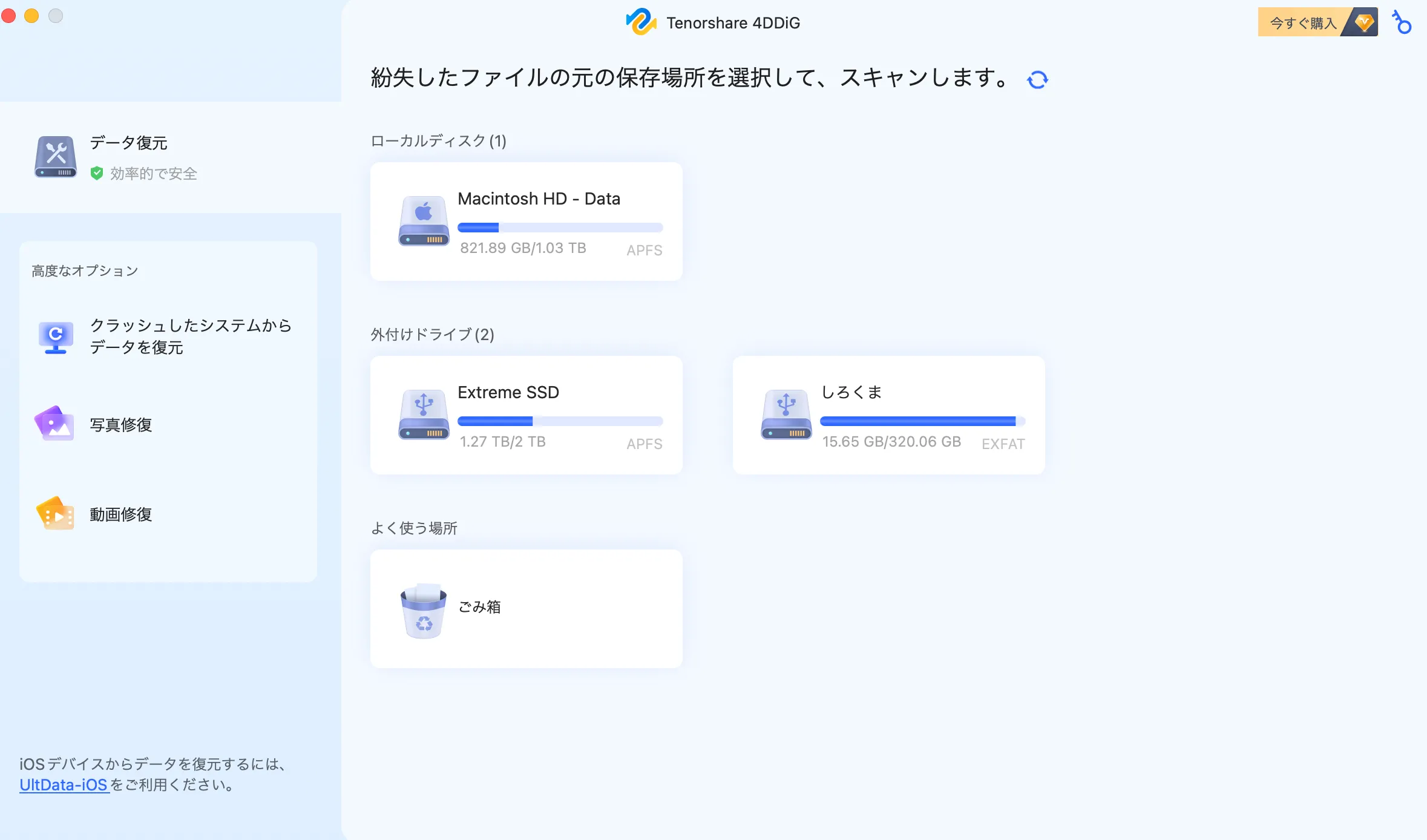
4DDiG Macデータ復元の使い方を確認する
ここからは、4DDiG Macデータ復元の使い方について、下記内容をご紹介します。
- Macのデータを復元する方法
- 空にしたゴミ箱のデータを復元する方法
データ復元は有料ですが、プレビューまで無料で利用できます。
Macのデータを復元する方法
まず最初に、Mac内のデータ復元方法をご紹介します。
Mac内のデータを復元する場合は、ローカルディスクのハードディスク(今回はMacintosh HD – Data)にカーソルを当てて、スキャンをクリックします。
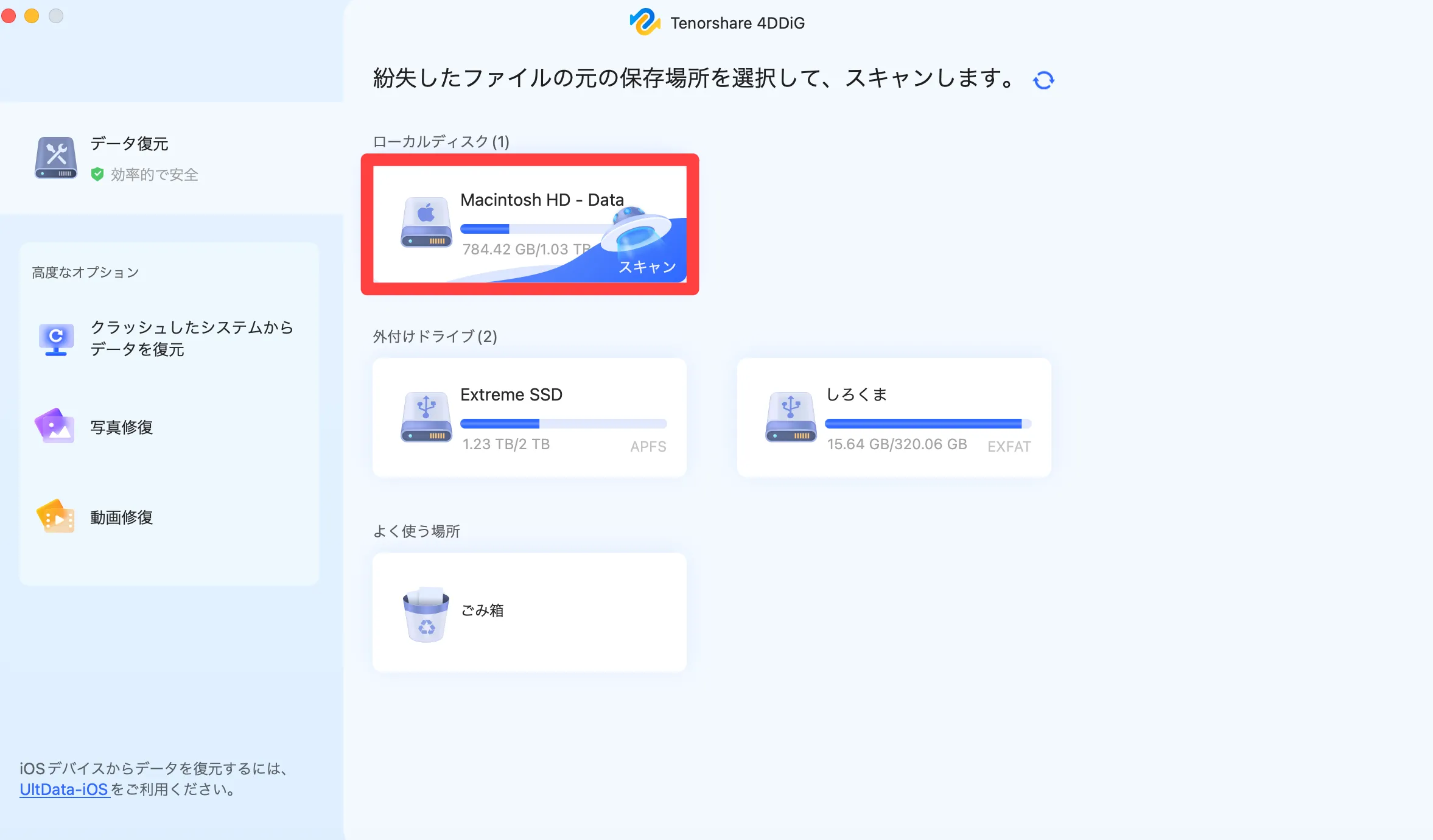
復元したいファイルタイプを選択して、[ファイルタイプをスキャン]をクリックします。
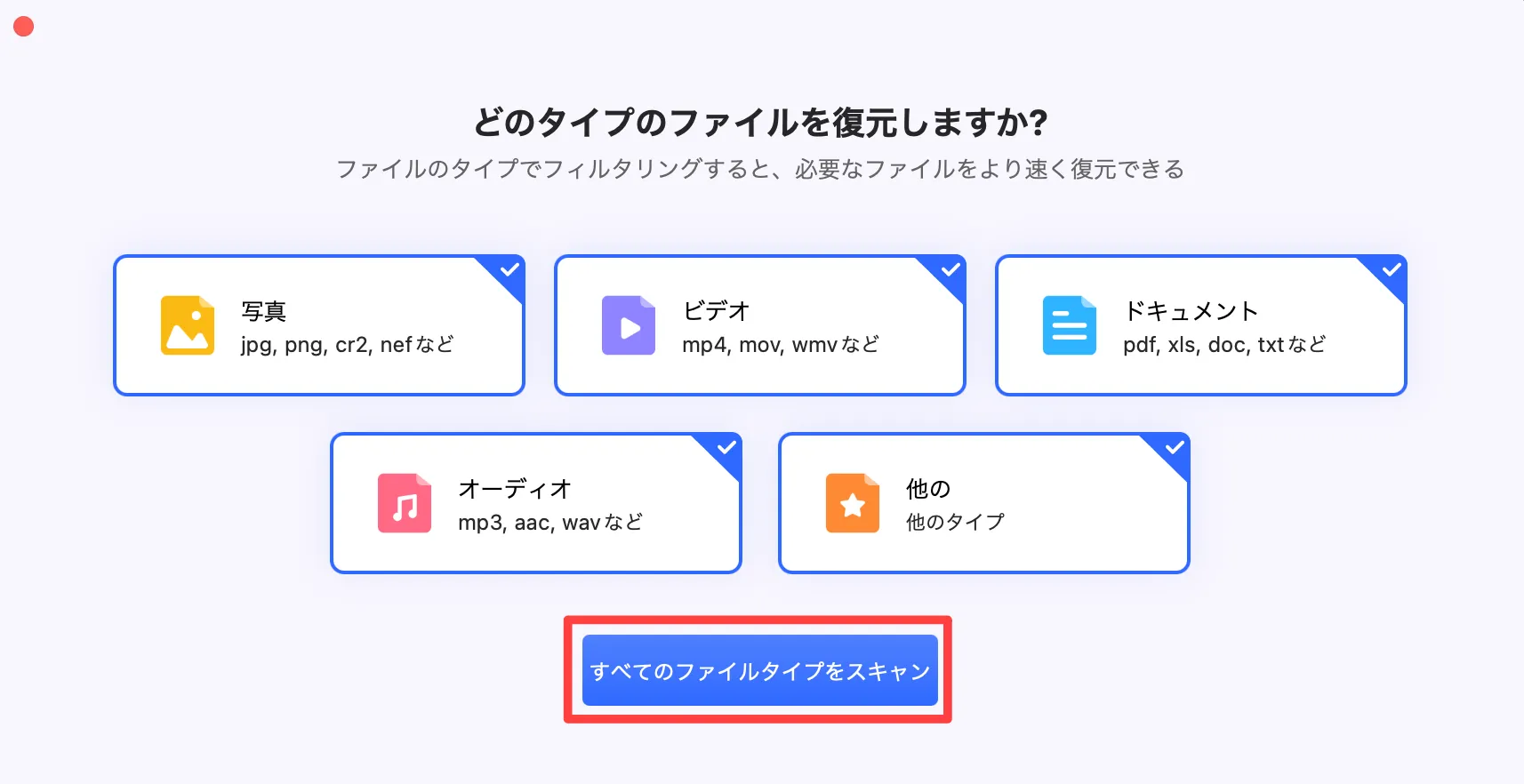
スキャンの結果、384994個復元できるファイルが見つかりました。[OK]をクリックします。
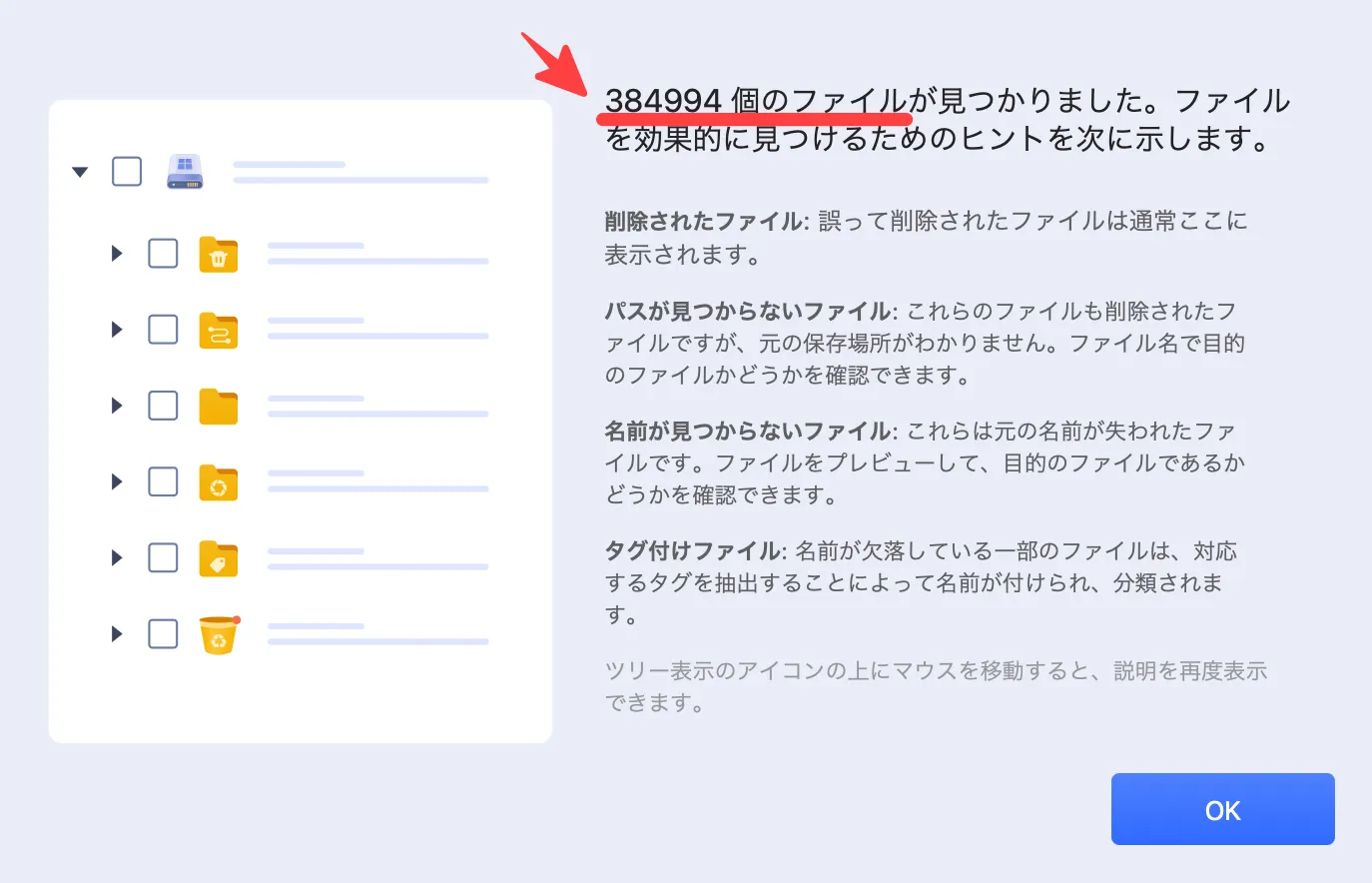
復元データをフォルダから辿る場合は「ツリー表示」、ファイルの種類から辿る場合は「ファイルの種類」、といった形で好きな方を選択します。
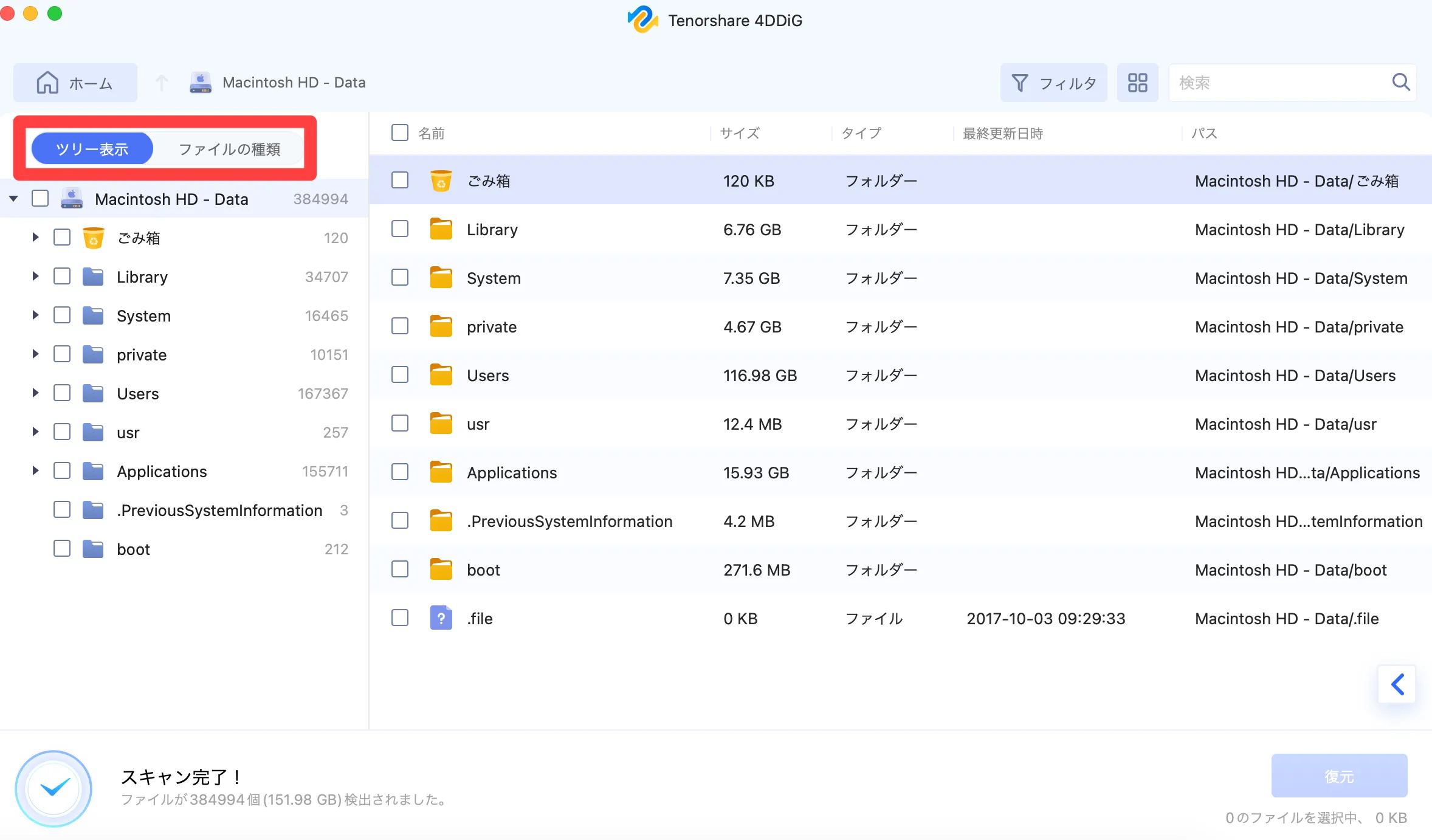
復元したいデータをダブルクリックでプレビューできます。
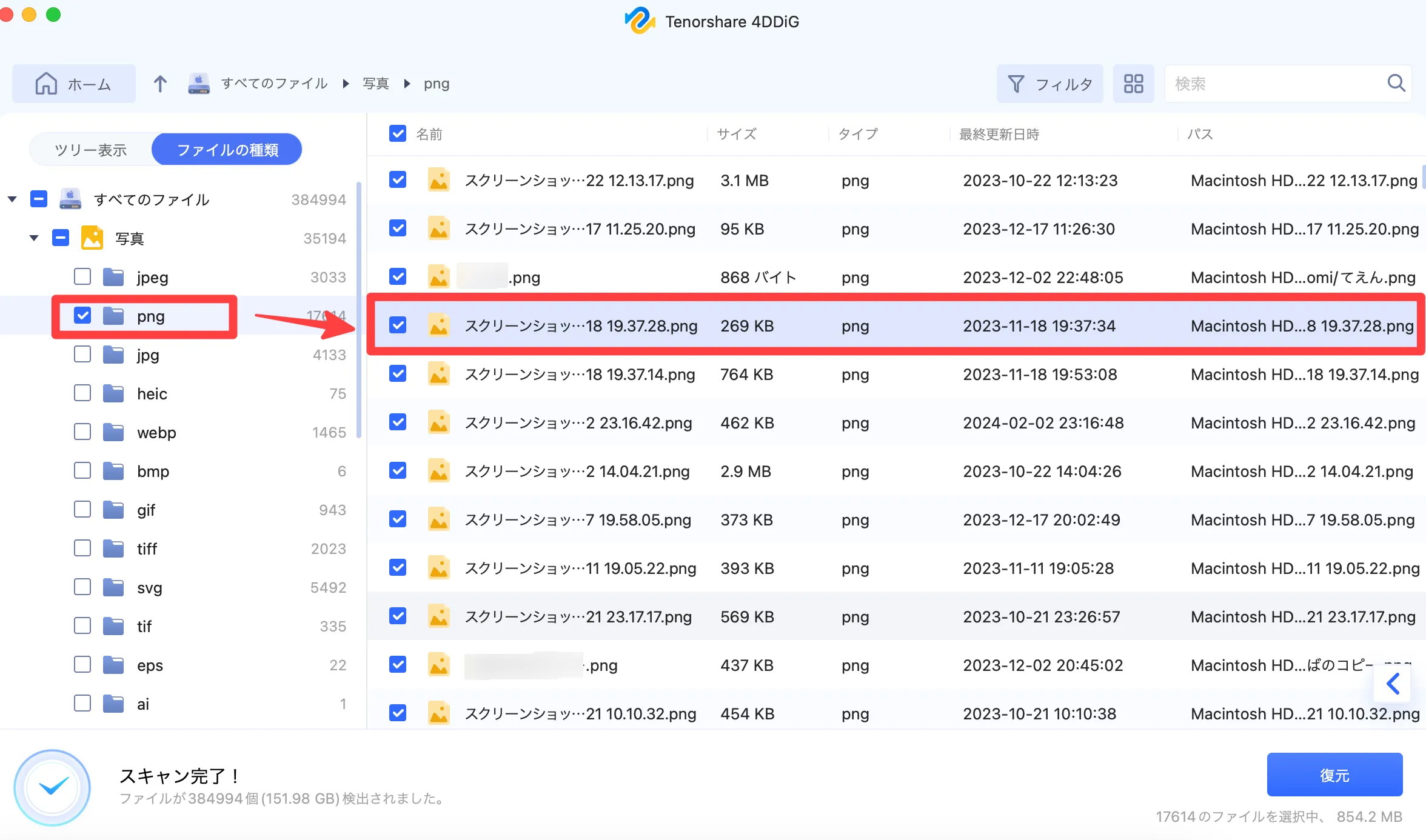
復元したい場合は、対象のデータにチェックでプレビューできるので、データを確認してから[復元]をクリックします。
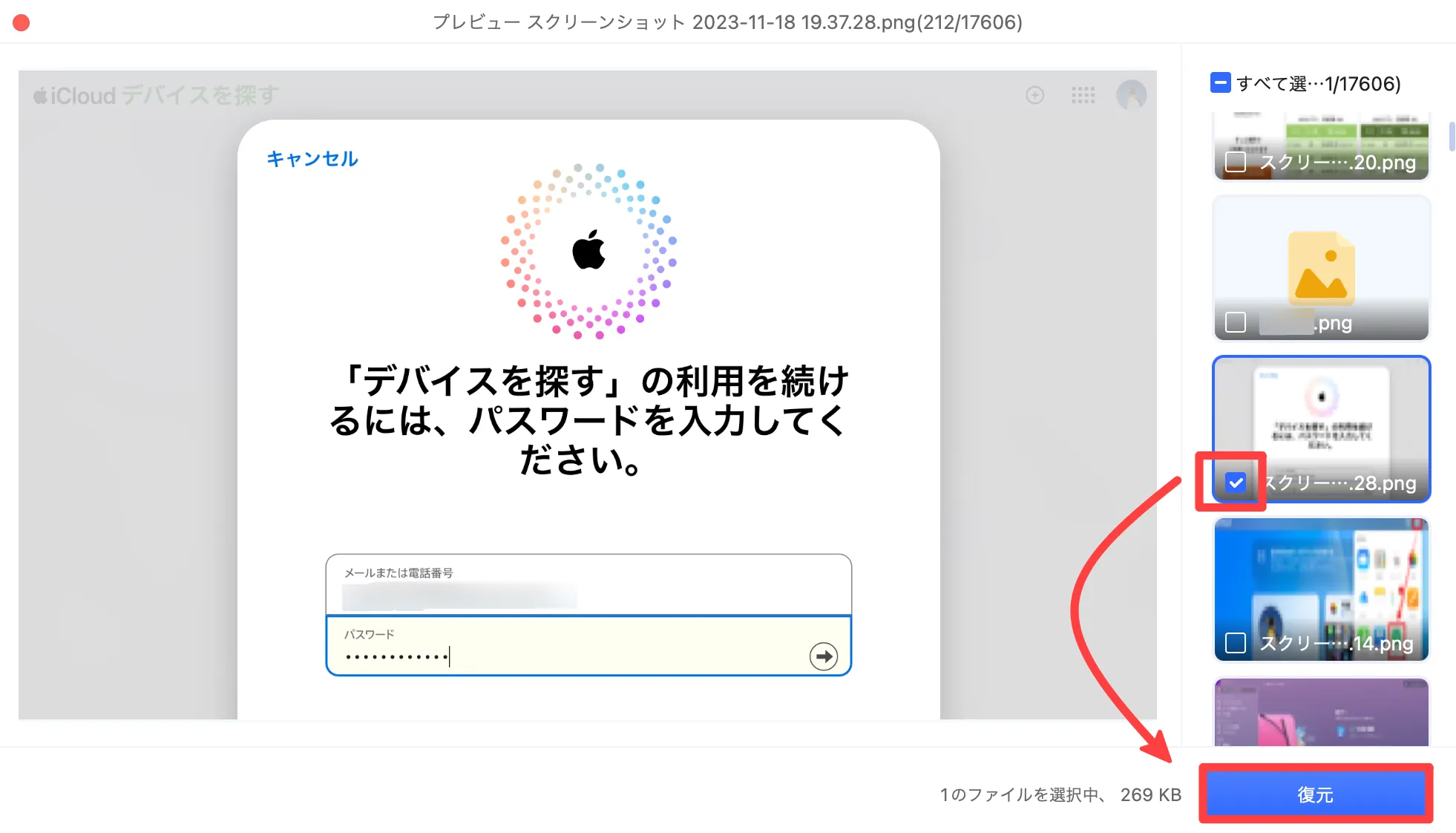
復元先を選択して[開く]をクリックします。
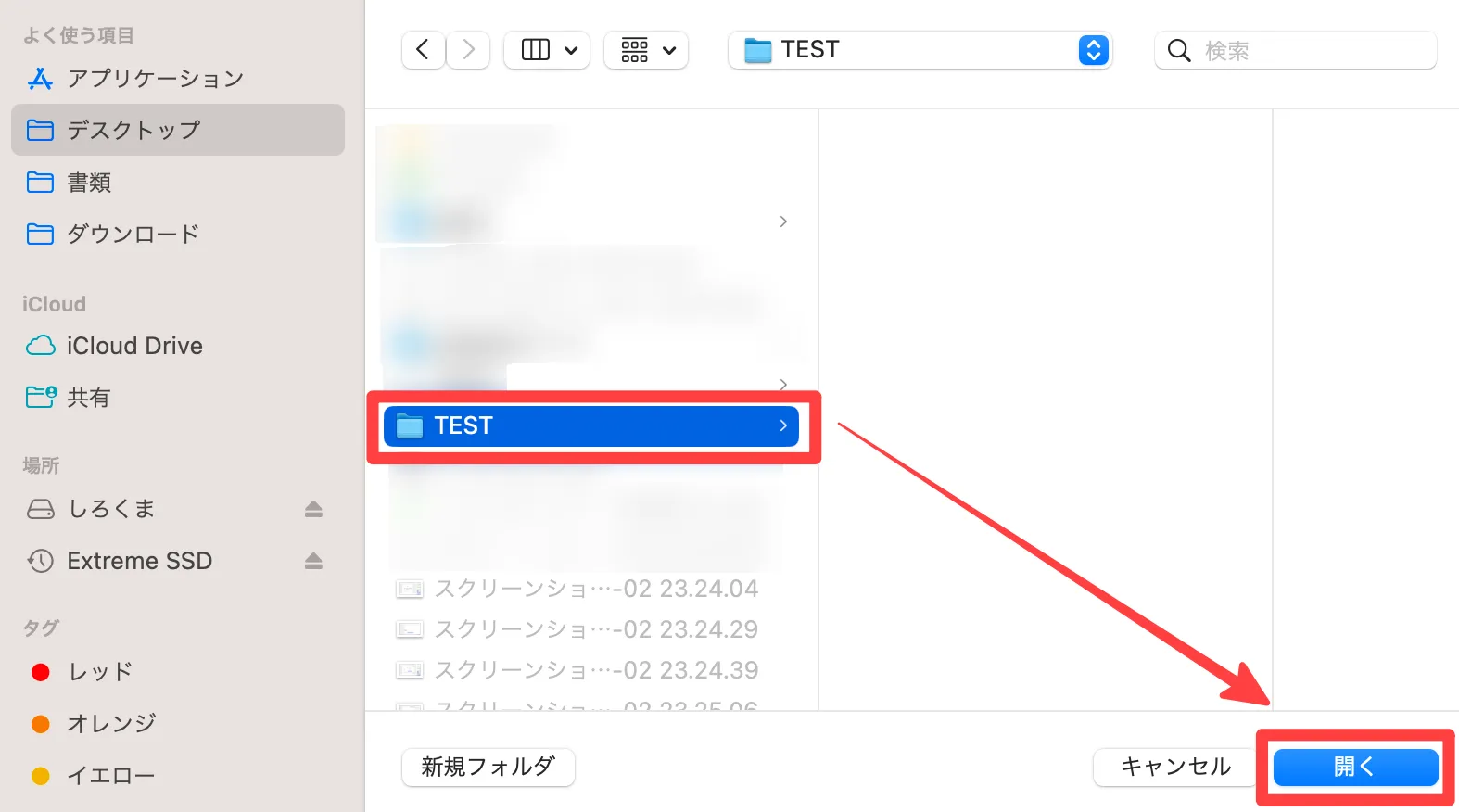
復元完了のダイアログが表示されたら、[復元されたファイルを表示する]をクリックします。
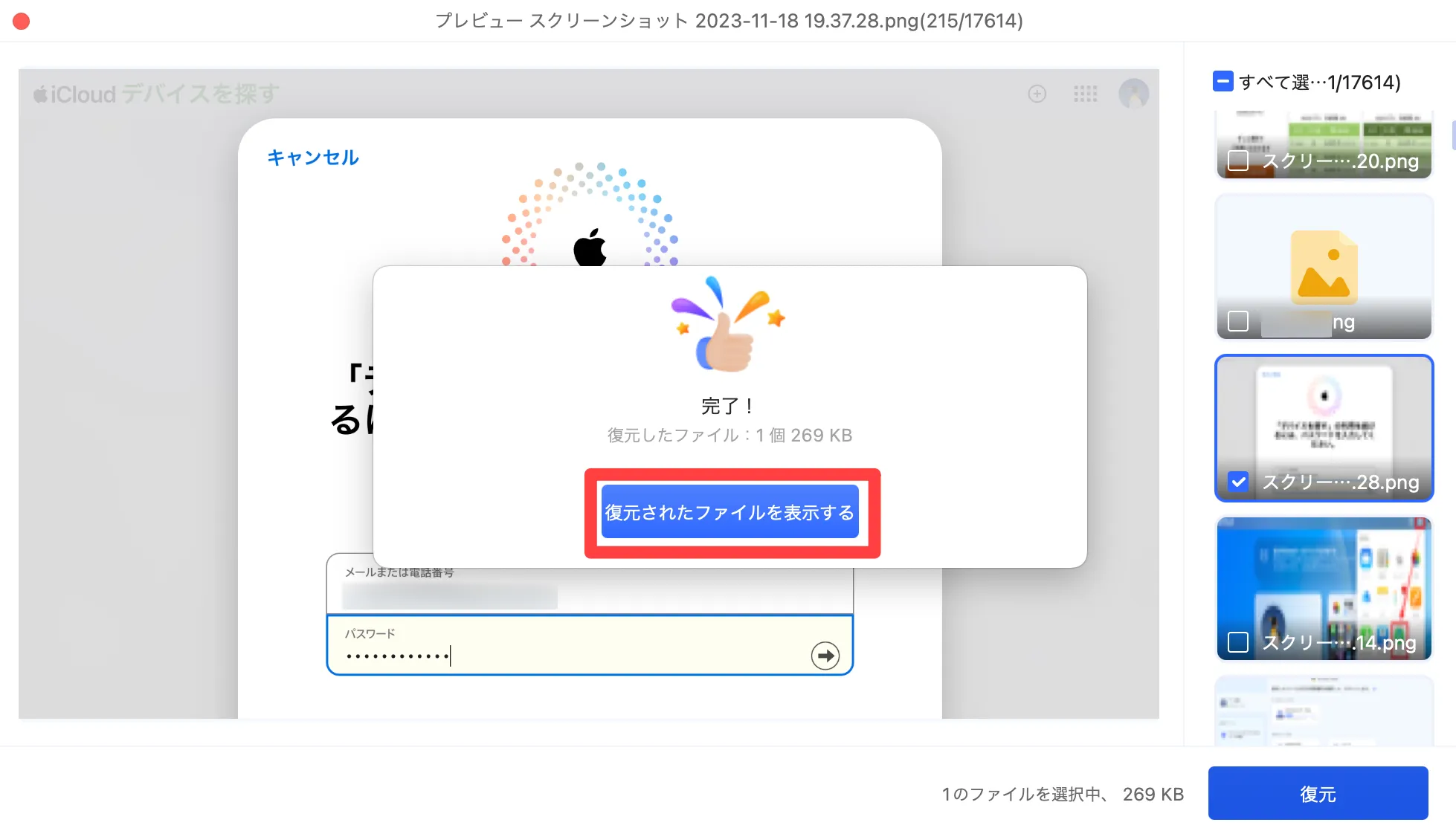
復元先を確認してデータが復元されたことを確認します。
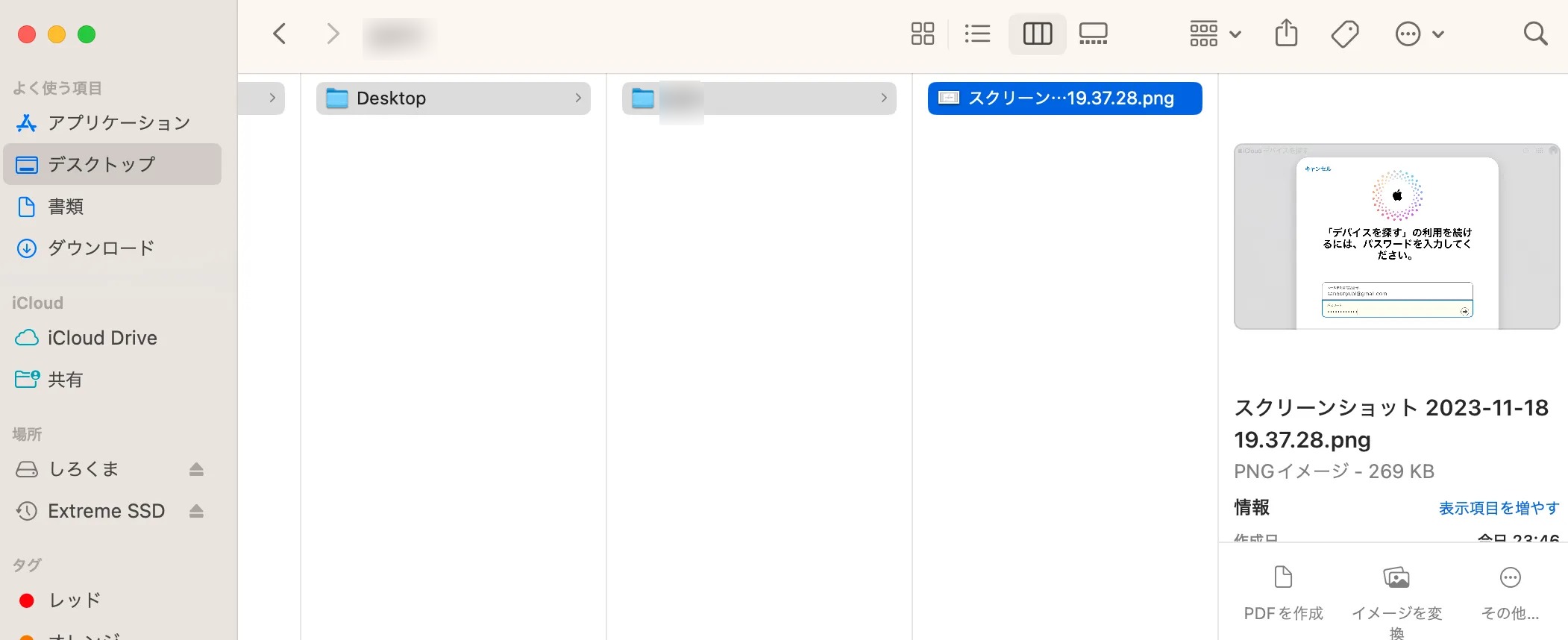
Macのデータを復元する方法は以上です。
空にしたゴミ箱のデータを復元する方法
ゴミ箱を空にすると、完全削除となってしまい元に戻すことは困難な状況となります。
4DDiGデータ復元を利用すると、次の手順でゴミ箱のデータを復元できます。
[ごみ箱]にカーソルを当てて、[スキャン]をクリックします。
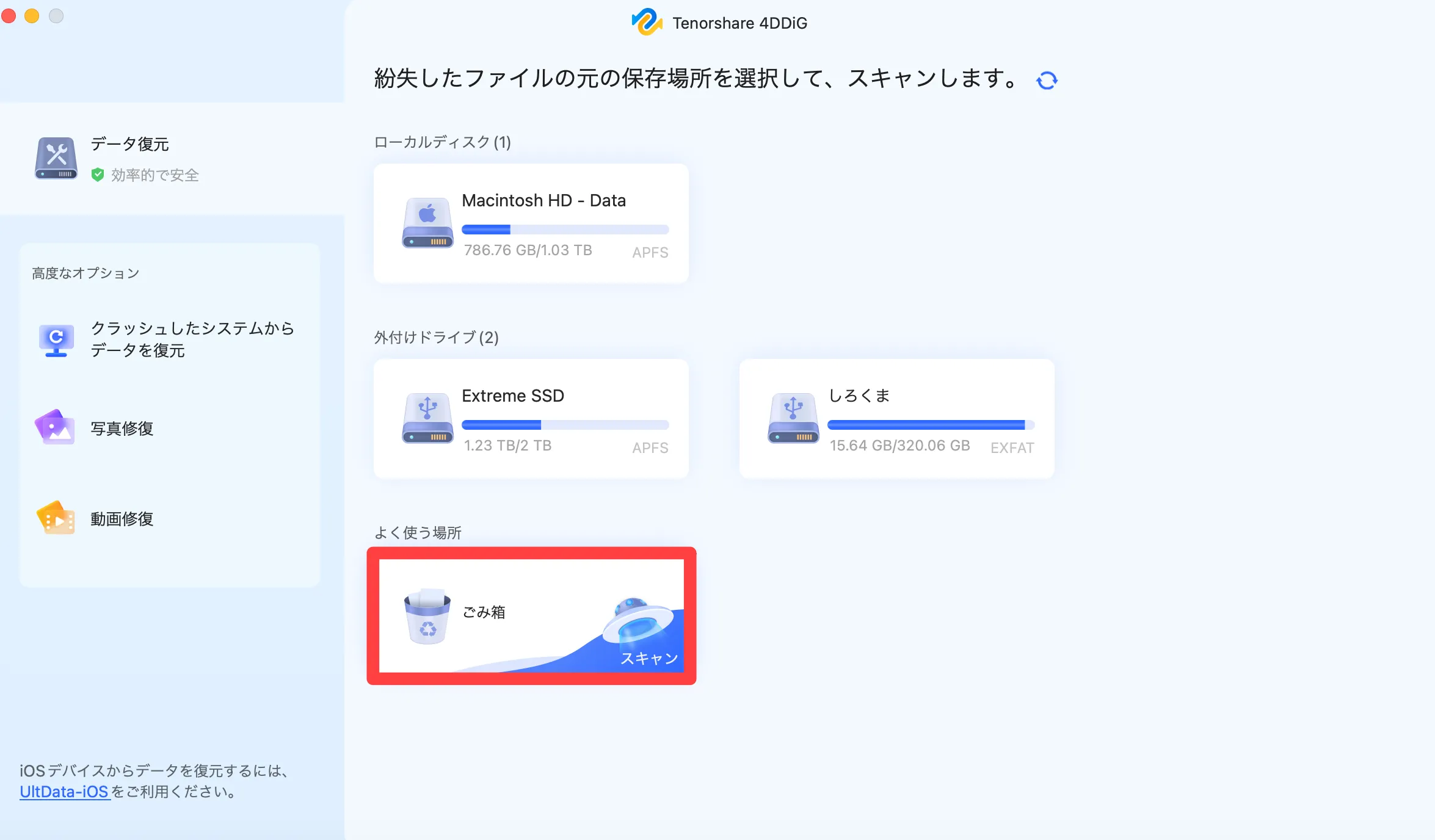
復元したいファイルタイプを選択して、[ファイルタイプをスキャン]をクリックします。
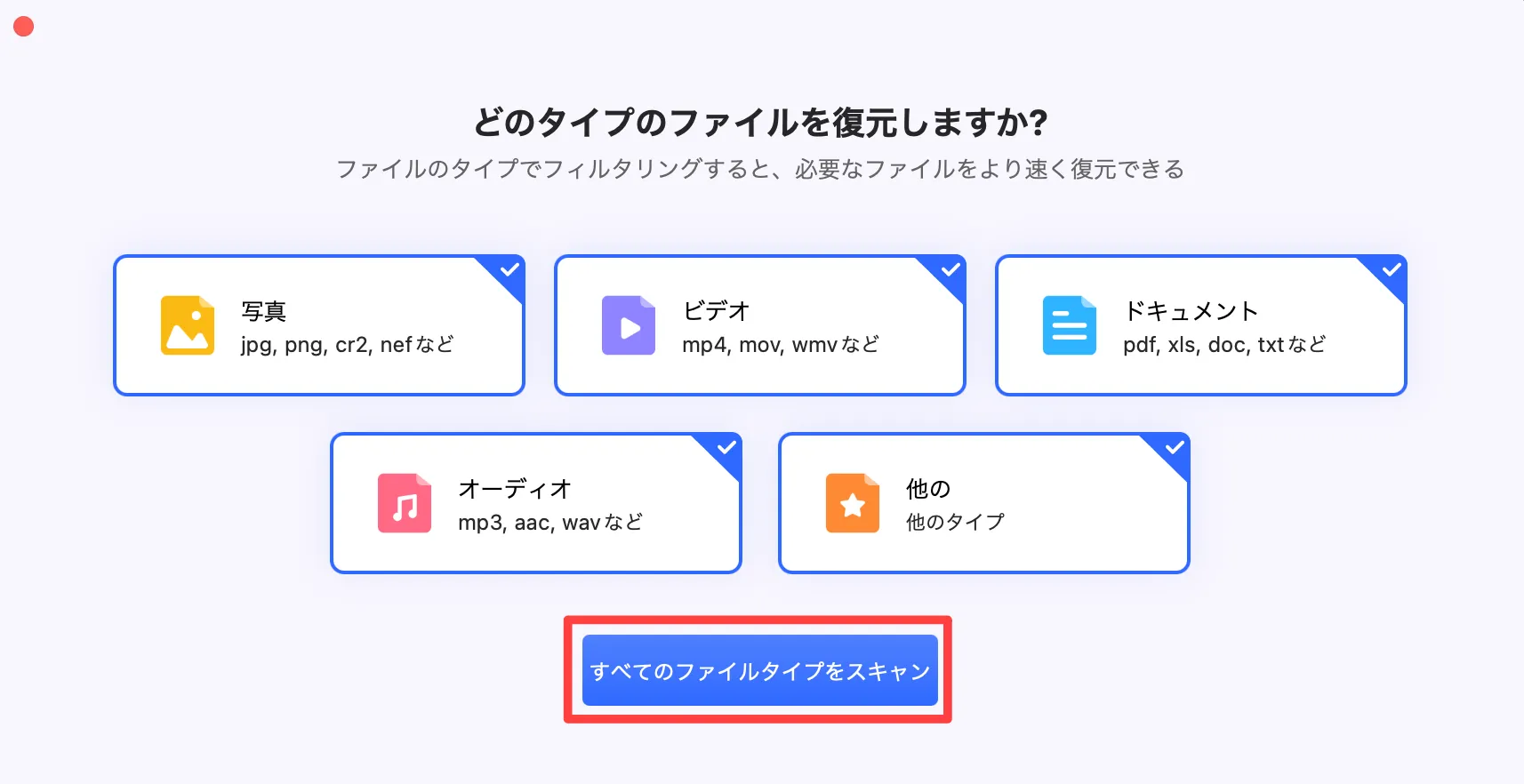
スキャンの結果、47個復元できるファイルが見つかりました。[OK]をクリックします。
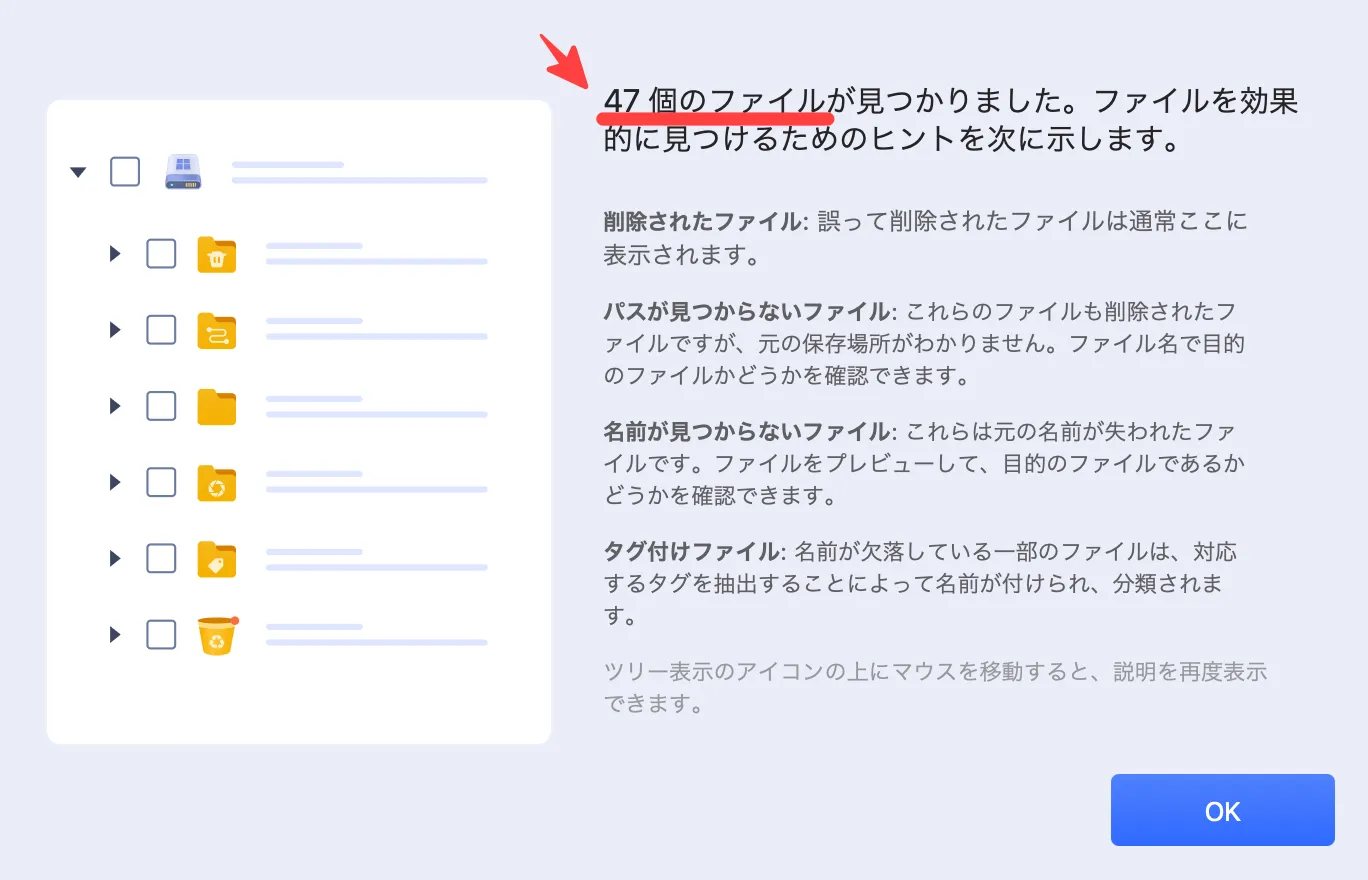
画面左側のツリーを展開していくと、復元データの一覧が画面右側に表示されるので、ファイルをダブルクリックします。
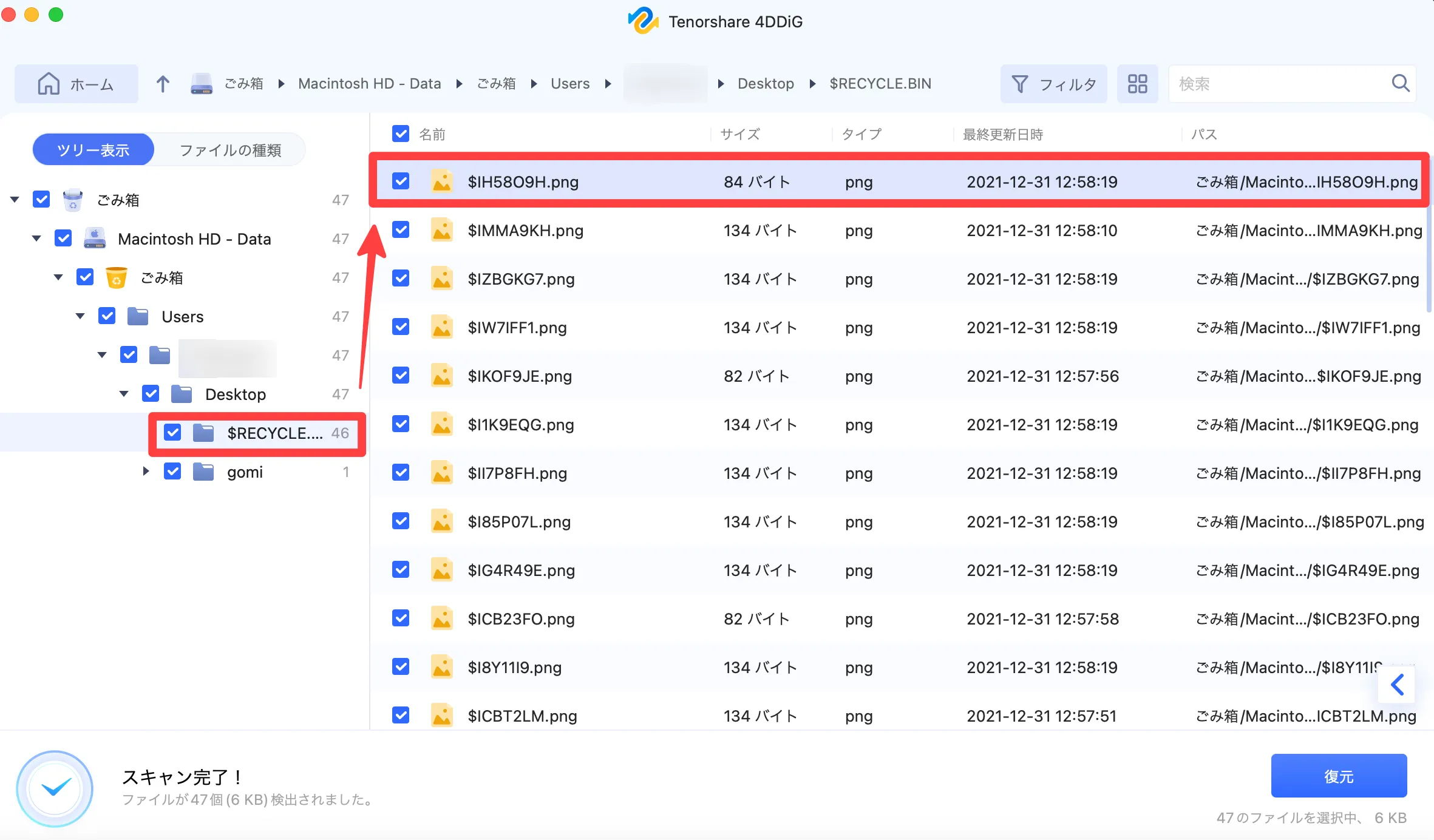
対象のデータにチェックでプレビューできるので、データを確認してから[復元]をクリックします。
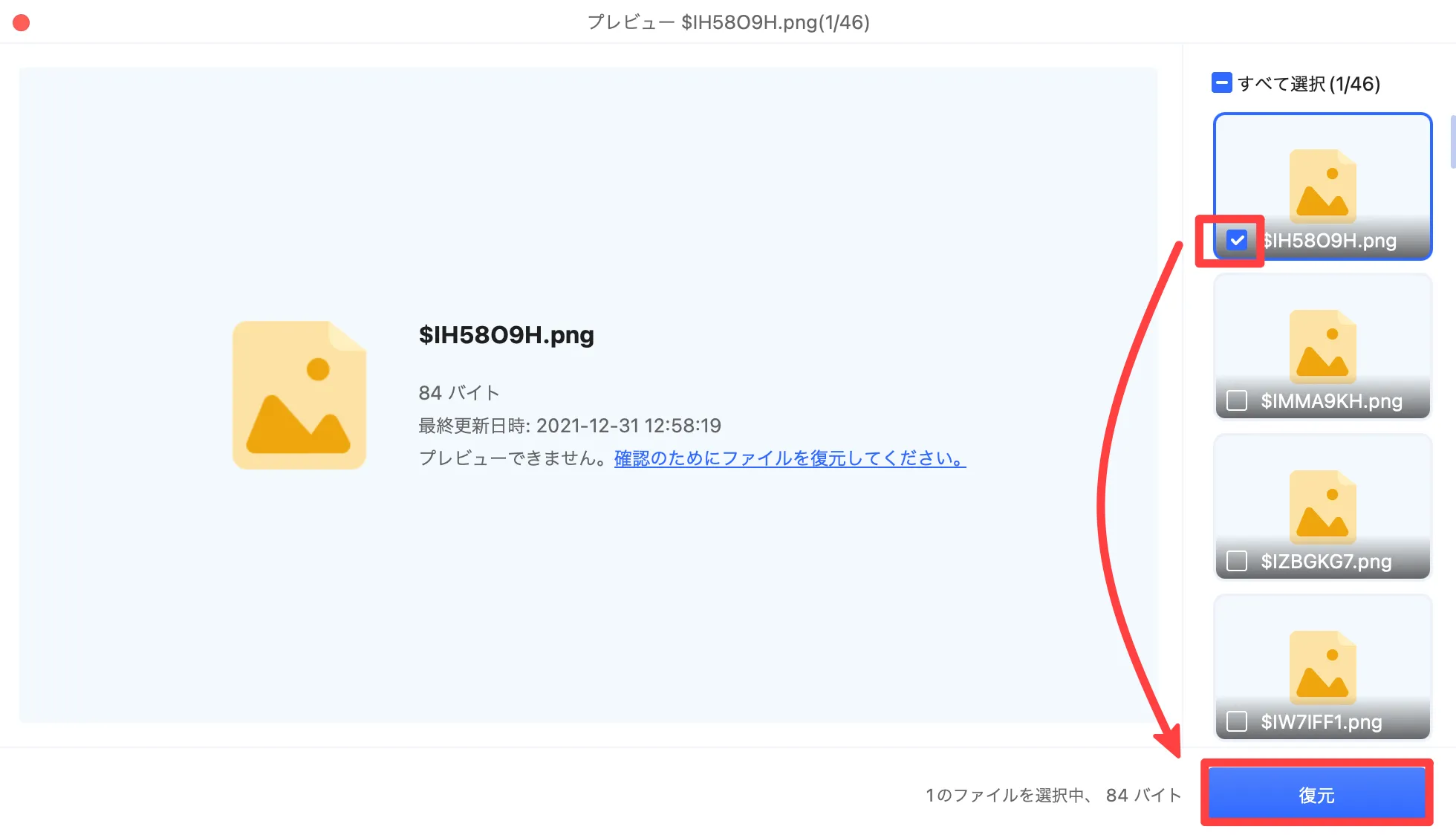
復元先を選択して[開く]をクリックします。
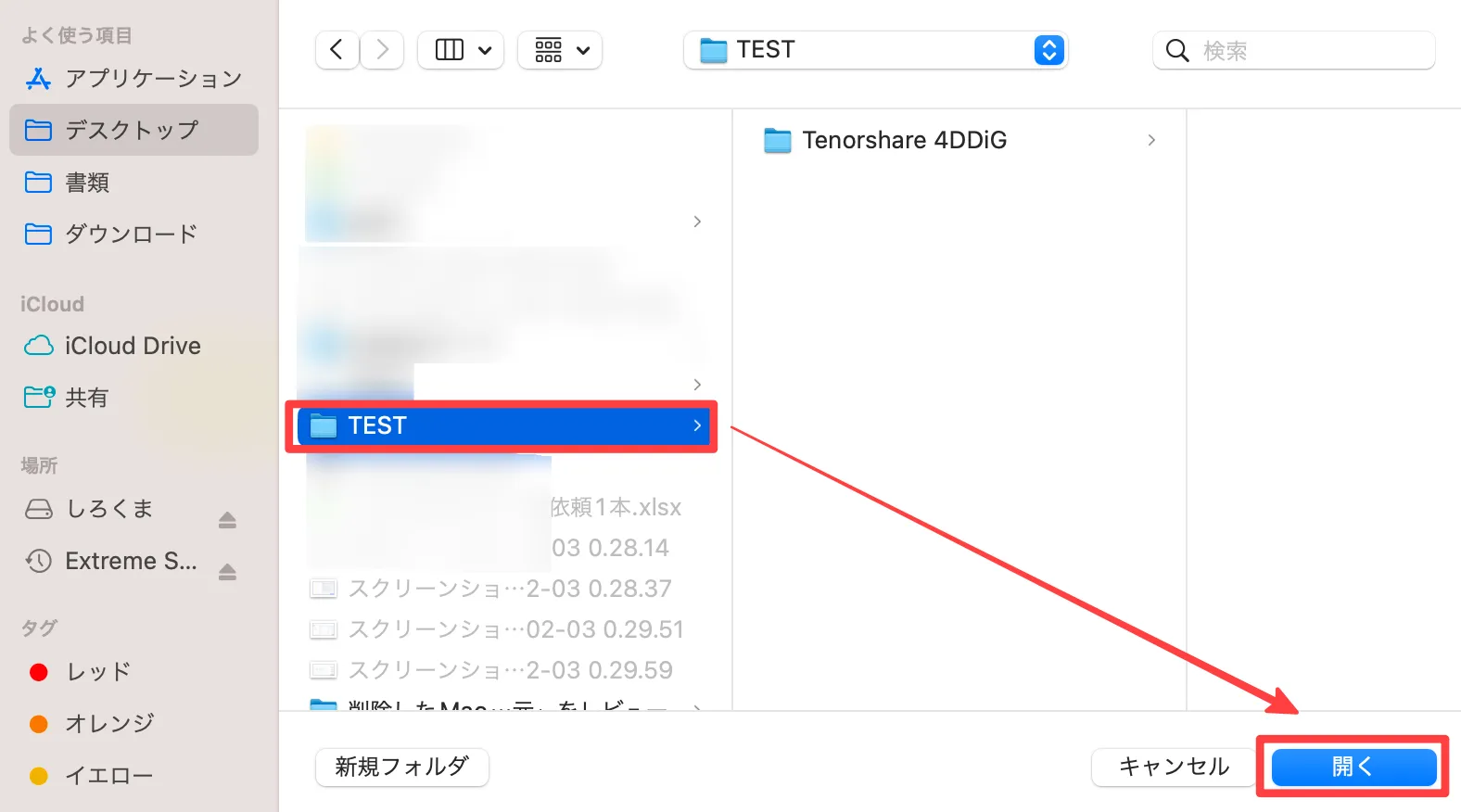
復元完了のダイアログが表示されたら、[復元されたファイルを表示する]をクリックします。
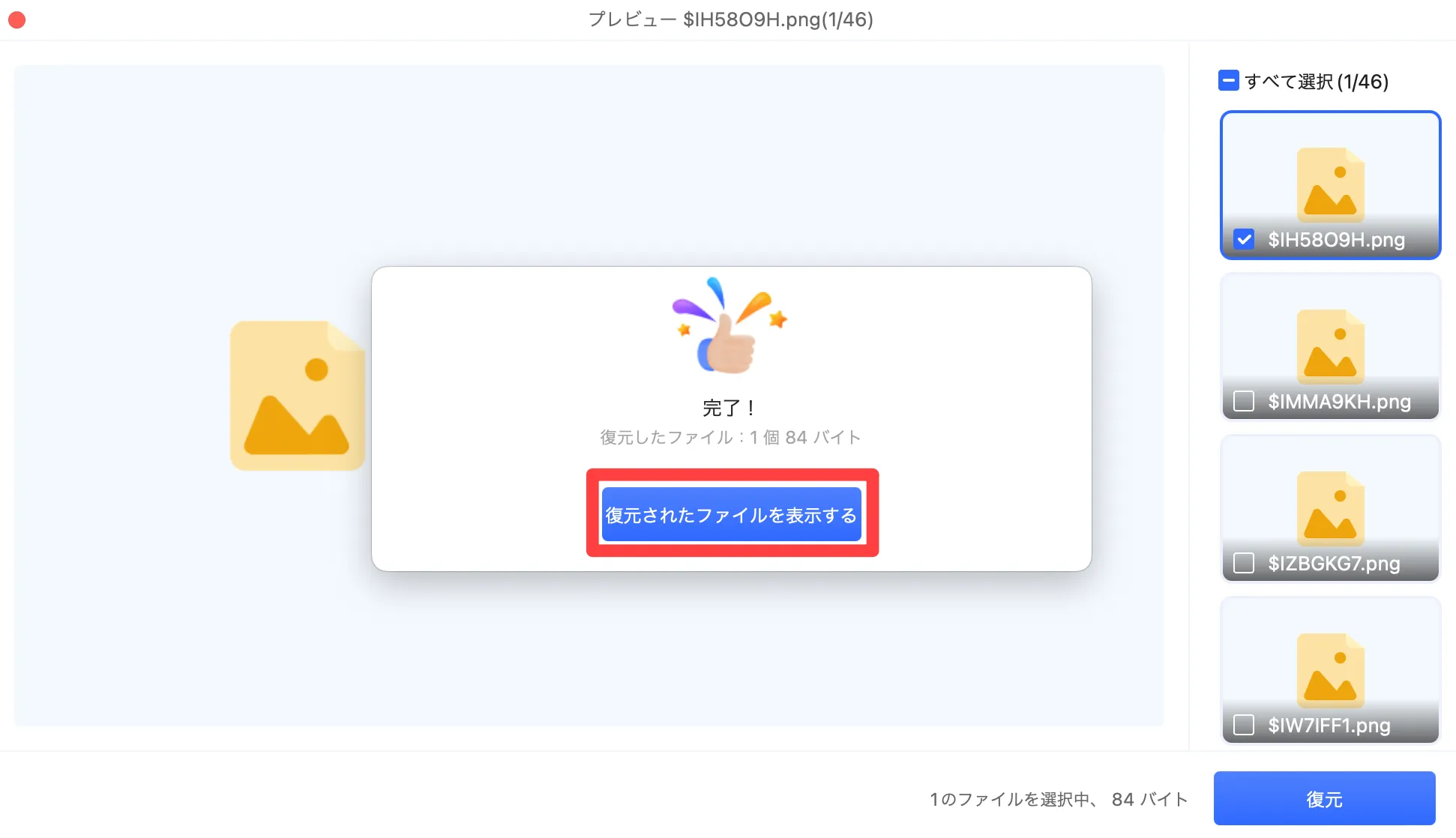
復元先を確認してデータが復元されたことを確認します。
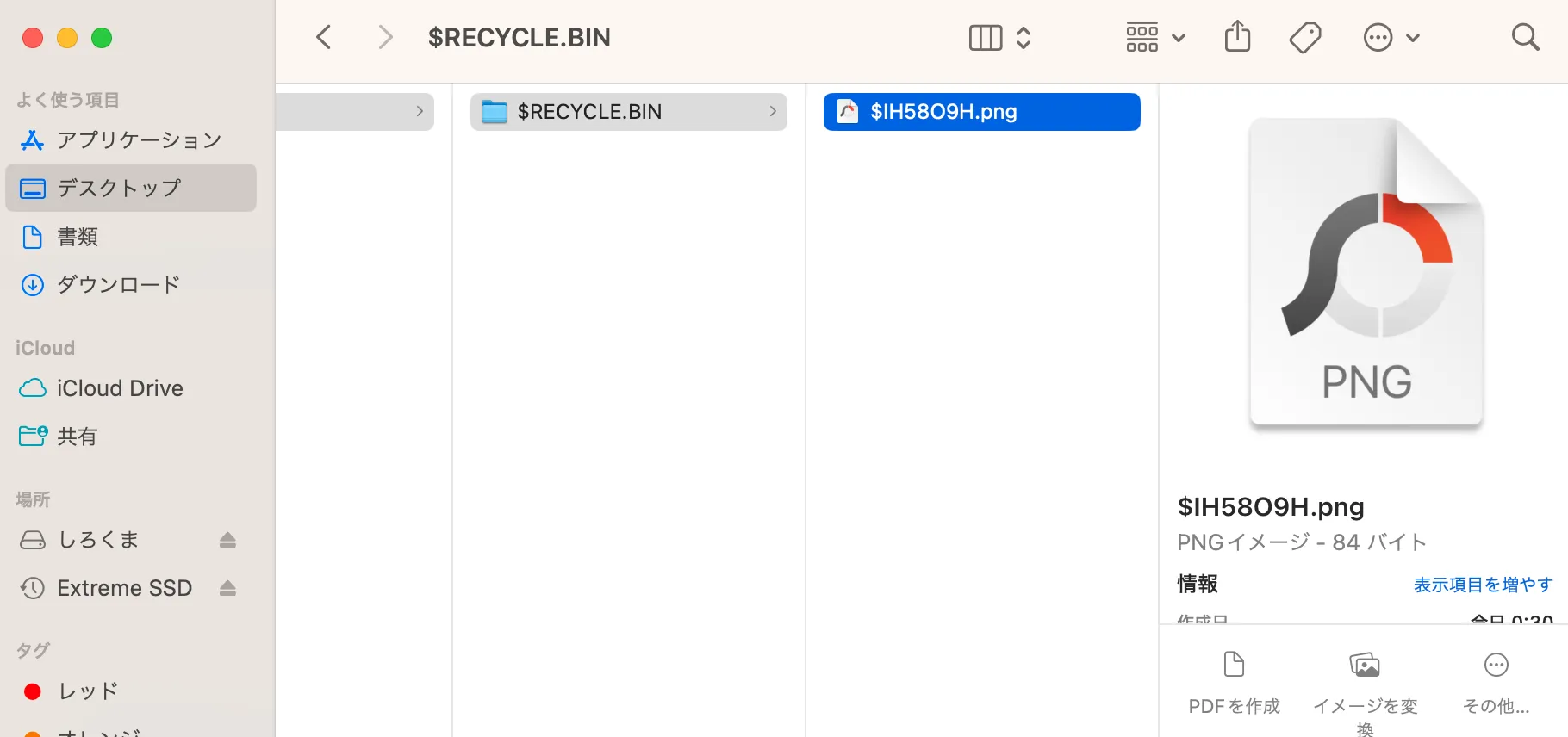
空にしたゴミ箱のデータを復元する方法は以上です。
4DDiG Macデータ復元の動作条件と対応デバイス・ストレージ
4DDiG Macデータ復元の動作条件
4DDiG Macデータ復元の動作環境は次の通りです。
| 動作環境 | |
|---|---|
| 対応OS | ◯ |
| 対応バージョン | macos Sonoma、macOS Ventura、macOS Monterey、macOS BigSur 11.0、macOS 10.15、macOS 10.14 (macOS Mojave)、mac OS X 10.13 (High Sierra)、10.12(macOS Sierra) |
| CPU | 1GHzまたはそれ以上 |
| ディスク容量 | 200MB以上の空き容量があること |
| RAM | 512MBまたはそれ以上 |
| ファイルシステム | APFS, HFS+, FAT32, exFAT. |
| 対応言語 | 英語、日本語、韓国語、ドイツ語、フランス語、スペイン語、アラビア語、韓国語、ポルトガル語、ロシア語、オランダ語、トルコ語、インドネシア語、タイ語、イタリア語、繁体字中国語、簡体字中国語、ベトナム語 |
4DDiG Macデータ復元は、macOSの幅広いバージョンに対応しています。
4DDiG Macデータ復元に対応するデバイス・ストレージ
4DDiG Macデータ復元に対応しているデバイス・ストレージは、次の通りです。
| Mac | |
|---|---|
| 対応デバイス・ストレージ | コンピューター、ノートPC、内蔵ハードディスク、外付けハードディスク、SD/CFカード、USB フラッシュドライブ、ビデオカメラ、メモリーカード、デジタルカメラ、アクションカメラ、カメラドローン、ビデオ/音楽プレーヤー、ダッシュカメラ、防犯カメラ、NASストレージ、その他のデバイス、iMac、MacBook、iPod |
4DDiG Macデータ復元は、幅広いデバイス・ストレージに対応しています。
4DDiG Macデータ復元の無料版・有料版の違い
4DDiG Macデータ復元には、無料版と有料版が用意されています。
今回は、無料版と有料版の「機能」「価格」の違いを比較してみました。
機能比較
| 無料版 | 有料版 | |
|---|---|---|
| リカバリー量 | ○ | ○ |
| 復元前のプレビュー | × | ○ |
| スキャン中に復元 | × | ○ |
| クラッシュしたシステムからデータを復元 | × | ○ |
| NASサーバーからデータを復元 | × | ○ |
| 破損した動画や写真を修復 | × | ○ |
| 外部デバイスの回復 | × | ○ |
価格比較
4DDiG Macデータ復元は無料版の他に、有料版で3つのラインナップが用意されています。
| 無料版 | 月間更新ライセンス | 年間更新ライセンス | 永久ライセンス | |
|---|---|---|---|---|
| 通常価格 | 無料 | 7,981円 |
10,980円 |
13,980円 |
| 利用期間 | 無制限 | 1ヶ月 | 1年 | 無期限 |
| PC利用台数 | 1Mac | 1Mac | 1Mac | 1Mac |
| 返金保証 | – | 30日 | ||
有料で利用するなら「月間更新ライセンス」または「年間更新ライセンス」が最適です。
尚、下記のようにセールも開催されているので、「公式サイト」のチェックをおすすめします。
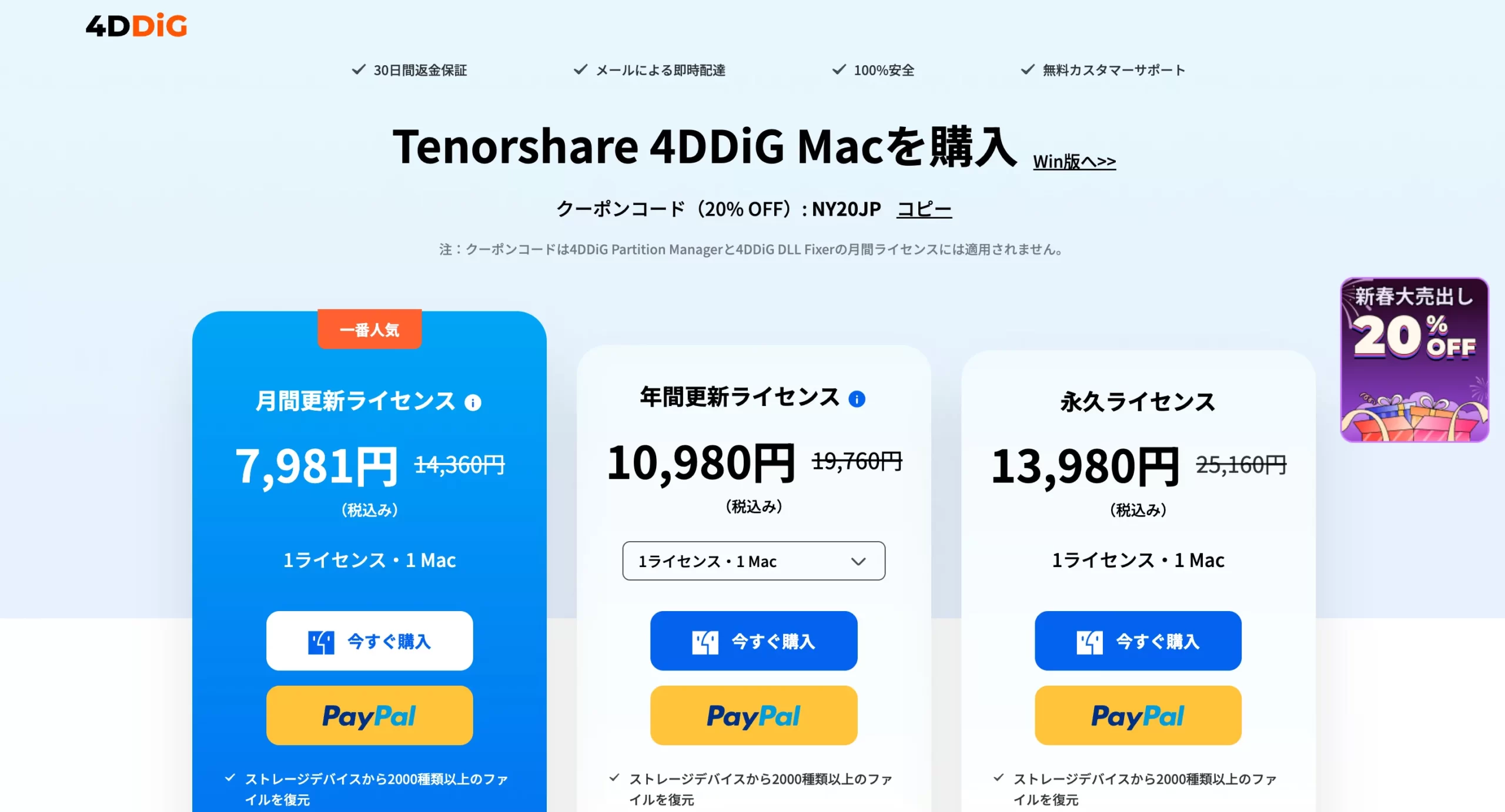
さいごに:4DDiG Macデータ復元の総評
まずは無料版でスキャンして、復元したいデータが見つかれば、購入に踏み切るという流れがおすすめです。
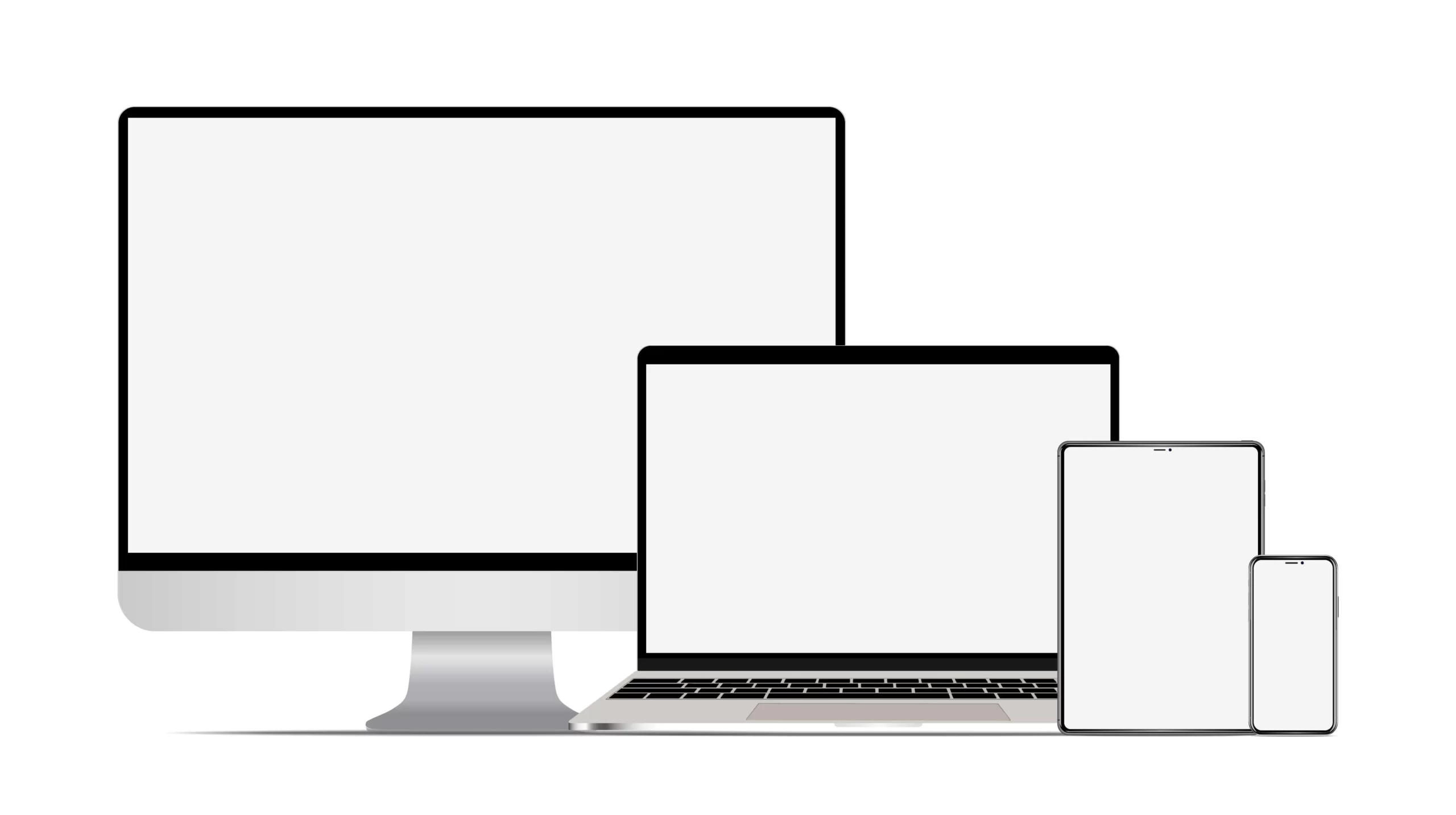
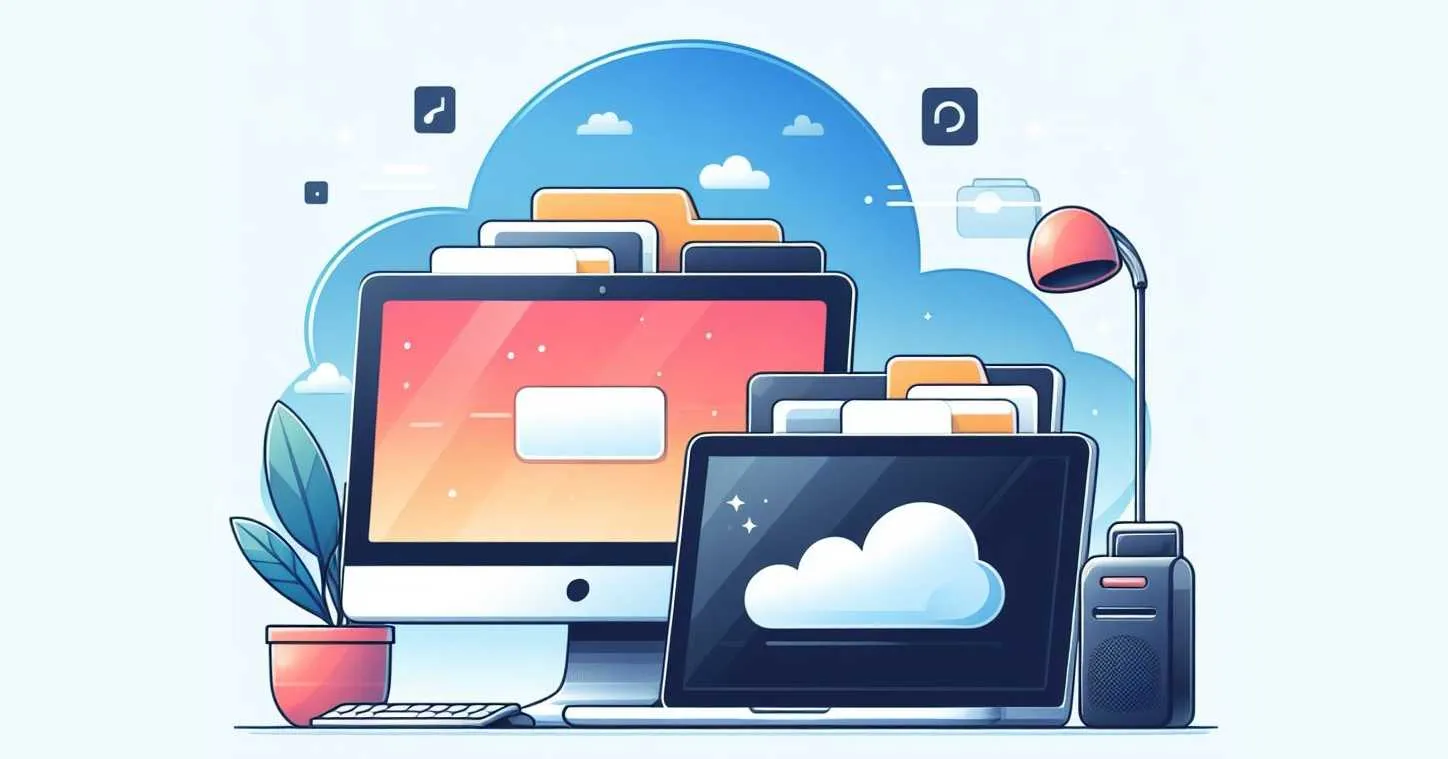








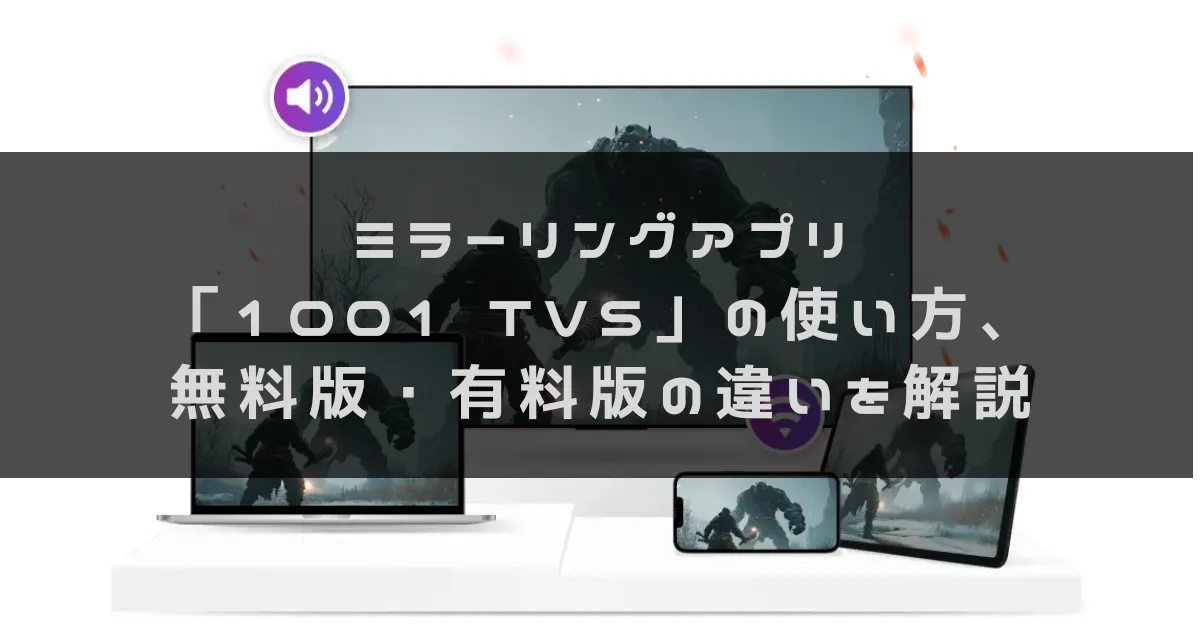
コメント